Zarządzanie miejscem na dysku twardym to ciągła walka, zwłaszcza jeśli masz ograniczoną przestrzeń dyskową. Jeśli pobierasz dużo plików, nagle zaczyna brakować miejsca.
Jeśli kończy Ci się miejsce na dysku, ale nie masz pewności, które pliki zajmują miejsce, potrzebujesz miejsca na dysku analizator.

Analizator miejsca na dysku zapewnia wizualną analizę dysku twardego, umożliwiając określenie, które pliki zajmują miejsce, gdzie na dysku czają się największe pliki, duplikaty plików, i wiele więcej.
1. WinDirStat
WinDirStat to jedno z najlepszych narzędzi do analizy przestrzeni dyskowej iz pewnością jedno z najpopularniejszych. Jest łatwy w użyciu, oparty na otwartym kodzie źródłowym, zapewnia szczegółową analizę dysków i oferuje olbrzymi wizualny obraz dysku twardego.
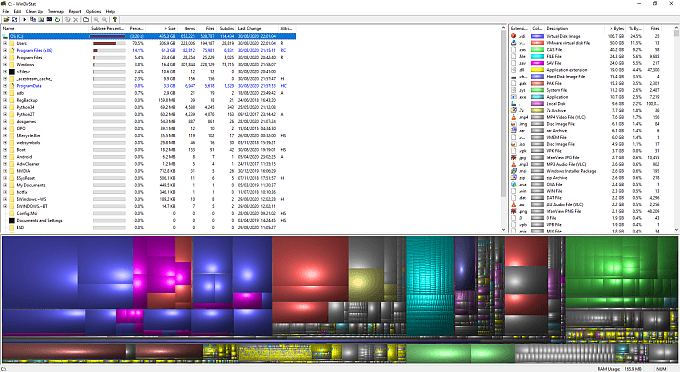
Możesz zarządzać plikami na swoim komputerze z WinDirStat , też. Kliknięcie pliku lub folderu prawym przyciskiem myszy otwiera menu kontekstowe. Stąd możesz przenieść pliki do Kosza, trwale usunąć, otworzyć katalog i nie tylko.
Inną przydatną funkcją WinDirStat jest wyszukiwanie określonego typu plików. Jeśli masz stosy plików jednego typu i chcesz je zlokalizować (na przykład ujednolicić je w jednym folderze), możesz wyszukać i ujawnić, gdzie ukrywają się na dysku twardym.
In_content_1 all: [300x250] / dfp: [640x360]->2. DiskSavvy
DiskSavvy to potężne narzędzie do analizowania przestrzeni dyskowej z szeroką gamą narzędzi. Możesz pobrać i używać DiskSavvy za darmo. Jednak darmowa wersja ogranicza analizę do 500 000 plików. Oznacza to, że DiskSavvy jest przydatne do analizowania określonych folderów, ale nie obsłuży całego dysku twardego.
Mimo to narzędzia DiskSavvy sprawiają, że jest to opłacalna opcja do analizy dysku twardego. Dostępne są opcje przeglądania plików jako różnych wykresów kołowych, kategoryzowania według typu rozszerzenia, analizowania według typów mediów lub dokumentów, czasu i daty utworzenia lub modyfikacji i wiele innych. Kreator analizy DiskSavvy zawiera obszerną listę wstępnie ustawionych ustawień analizy, ułatwiając przełączanie między opcjami wyszukiwania.
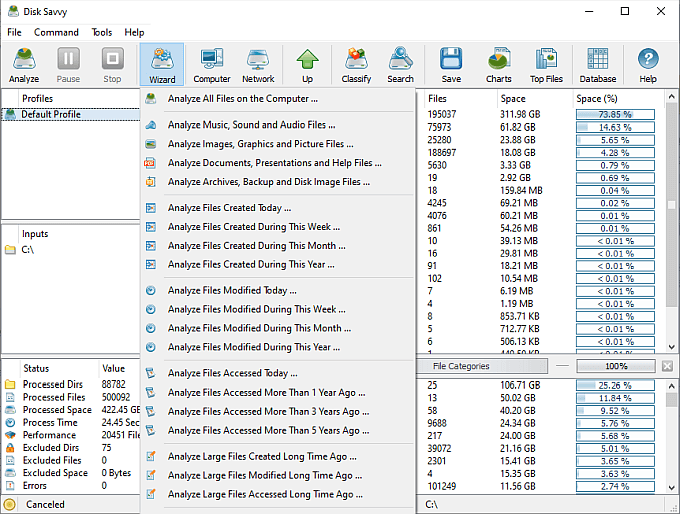
DiskSavvy umożliwia także skanowanie i analizowanie urządzeń sieciowych. Oznacza to, że możesz podłączyć swój NAS (Network Attached Storage) do DiskSavvy i wizualizować wykorzystanie dysku.
Ogólnie rzecz biorąc, DiskSavvy to świetna opcja analizy dysku. Ograniczenie 500 000 plików w wersji bezpłatnej jest jedyną poważną wadą. Aktualizacja do DiskSavvy Pro przywróci Ci 50 USD za ograniczoną licencję.
Po zakończeniu analizy dysku możesz go sformatować. Sprawdź najlepsze narzędzia do formatowania i partycjonowania pod kątem potrzeb w zakresie zarządzania dyskami twardymi.
3. Raport JDisk
Kolejną świetną opcją analizy dysku jest Raport JDisk, bezpłatne narzędzie Java, którego można używać do analizowania plików w systemach Windows, macOS i Linux.
Raport JDisk działa wolno. Nie ma owijania w bawełnę. Tak właśnie jest. Jednak po zakończeniu analizy raportu JDisk zostanie wyświetlony gigantyczny wykres kołowy przedstawiający Twój dysk twardy. Jeśli wolisz, możesz przełączyć wykres kołowy na wykres słupkowy.
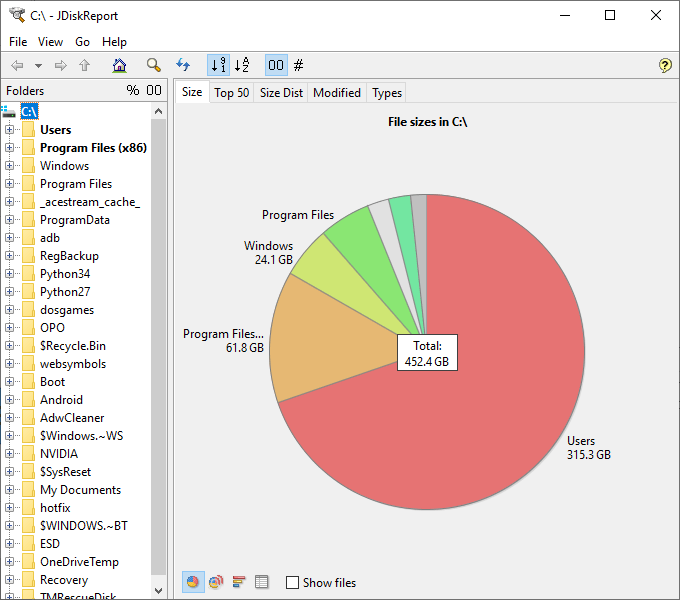
Kliknięcie segmentów wykresu kołowego powoduje przejście do poziomu systemu plików. Na przykład kliknięcie opcji Program Files otwiera analizę folderu Program Files.
Defragowanie było kiedyś opcją przyspieszania dysku twardego. Ale czy powinieneś zdefragmentować dysk SSD, aby przyspieszyć?
4. TreeSize Free
TreeSize Free to poręczne narzędzie do analizy miejsca na dysku z przyzwoitą opcją wizualizacji.
TreeSize Free wyświetla twój dysk twardy po lewej stronie okna, wyszczególniając rozmiary, daty modyfikacji i ścieżki plików. Wybranie wykresu TreeMap przełącza widok okna na szereg ramek, z których każdy ilustruje folder i jego bieżący rozmiar na dysku. Możesz także użyć suwaka, aby zmodyfikować poziom szczegółowości na wyświetlaczu, zmniejszając poziom, aby wyświetlić mniej plików i folderów lub odwrotnie.
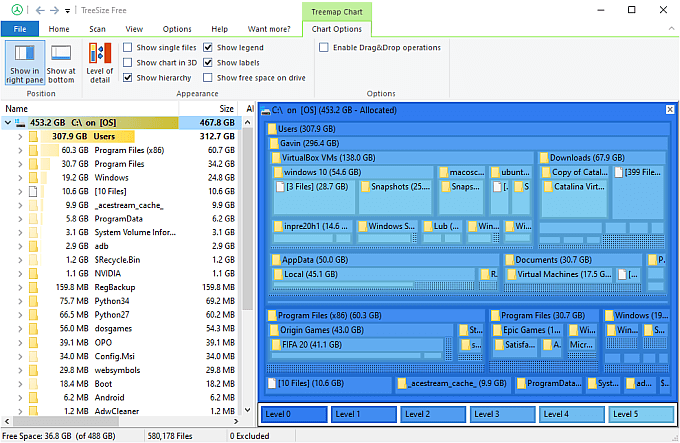
TreeSize Free ma podobny GUI do Eksploratora plików Windows . Na górnym pasku narzędzi znajdują się opcje analizy dysku, a także różne widoki i inne narzędzia.
Analiza dysku to tylko jeden ze sposobów na kontrolowanie komputera. Sprawdź te inne narzędzia, których możesz użyć, aby poprawić stan swojego komputera.
5. SpaceSniffer
SpaceSniffer to analizator wolnego miejsca na dysku, który koncentruje się na wizualizacji miejsca na dysku twardym. Po wybraniu dysku twardego do analizy okno SpaceSniffer natychmiast zaczyna wypełniać się kafelkami. Kafelki reprezentują różne foldery na dysku twardym, wraz z miejscem, które każdy z nich aktualnie zajmuje.
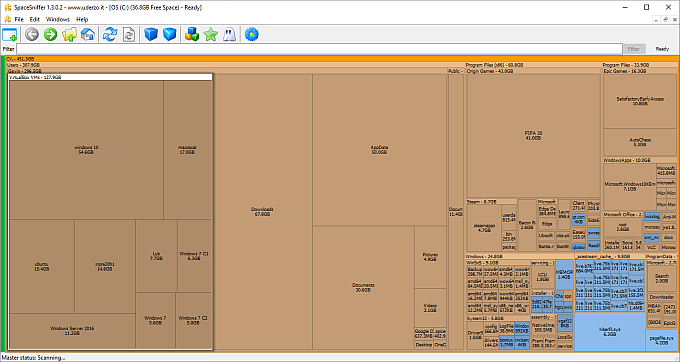
Wybranie kafelka powoduje przejście do folderów i plików w dół o jeden poziom szczegółowości. Możesz filtrować i porównywać swoje pliki i foldery za pomocą zintegrowanych narzędzi, a także zapisywać niestandardowy układ lub opcje wyszukiwania do wykorzystania w przyszłości.
Podejście SpaceSniffer do analizy dysku może początkowo wydawać się nieco przytłaczające. Jest wiele kwadratów, niektóre migają, a po ich zaznaczeniu wszystko się zmienia. Ale kiedy już dostosujesz się do stylu, przekonasz się, że SpaceSniffer to doskonały analizator dysku.
6. Zintegrowane narzędzie systemu Windows
W rzeczywistości system Windows ma zintegrowane narzędzie do analizy dysku. Nie jest najbardziej krzykliwy i brakuje mu wielu opcji dostępnych w dedykowanych opcjach innych firm. Jest to jednak przydatne narzędzie i warto o nim wspomnieć.
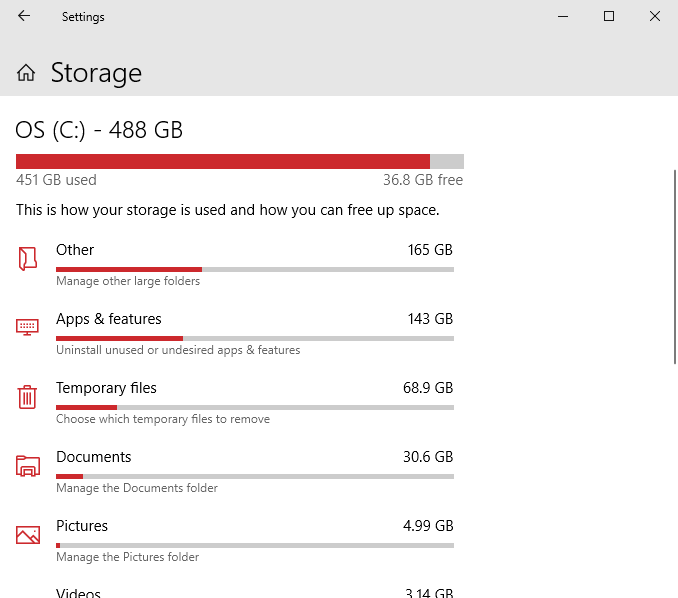
Naciśnij Klawisz Windows + I, a następnie wprowadź Pamięćw pasku wyszukiwania. Wybierz pierwszą opcję, aby otworzyć ustawienia pamięci. Analizator dysku twardego zapełni różne paski, wskazując pliki i foldery. Wybranie folderu rozszerza analizę na następny poziom.
Jaki jest najlepszy analizator miejsca na dysku?
Jeśli chodzi o analizatory miejsca na dysku, WinDirStat jest nadal jedną z najlepszych opcji. Jest całkowicie darmowy, open-source i wykonuje świetną robotę. Zawiera nawet masywny wizualizator oparty na blokach u dołu okna i ma również przydatne narzędzia do filtrowania i analizy.
Jeśli potrzebujesz więcej mocy niż oferuje WinDirStat, DiskSavvy to świetna opcja. Jego zintegrowane narzędzia należą do najlepszych dostępnych, z dużą ilością wstępnie ustawionych opcji analizy. Koszt uaktualnienia do wersji Pro może zniechęcić niektórych użytkowników, ale to osobisty wybór.
Czy potrzebujesz więcej miejsca na dysku twardym? Oto najlepsze sposoby na zwolnienie miejsca na dysku twardym w systemie Windows 10.